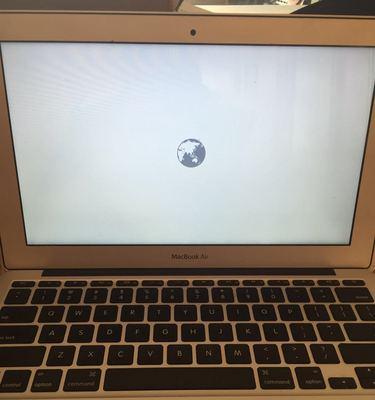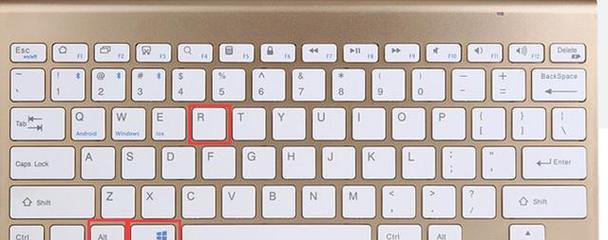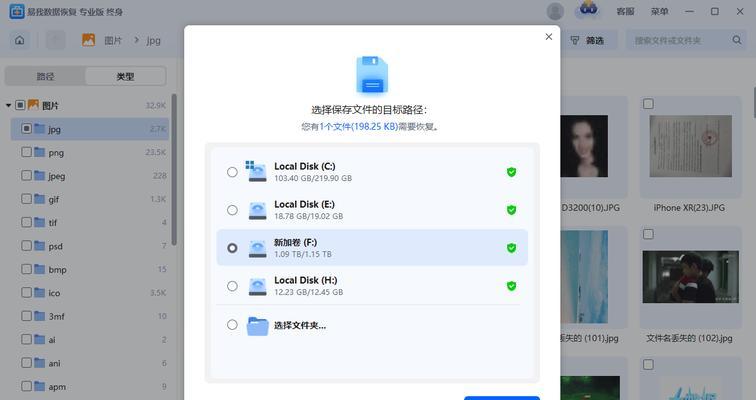在数字时代,照片成为了我们记录生活的重要方式。苹果电脑用户常会将珍贵的回忆存储于设备中,一旦出现意外,比如照片意外删除或硬盘故障,将可能面临数据丢失的危机。但别担心,本文将详细指导您如何在苹果电脑上恢复照片,无论是从废纸篓找回误删的照片,还是使用专业的数据恢复软件来应对更复杂的情况。
一、从废纸篓恢复照片
通常情况下,当您在Mac上删除照片时,它们会先转移到废纸篓中。在废纸篓被清空之前,您可以轻松地恢复这些照片。
1.打开废纸篓
在您的桌面找到废纸篓图标并双击打开它。
2.选择照片
在废纸篓中浏览并找到您想要恢复的照片。
3.恢复照片
选中照片后,点击废纸篓窗口顶部的“文件”菜单,选择“还原”,所选照片便会回到它们原先的位置。
二、使用iPhoto恢复丢失的照片
如果照片并未出现在废纸篓中,或您已经清空了废纸篓,您可以尝试使用iPhoto来恢复。
1.打开iPhoto
启动iPhoto应用程序,选择您的相册。
2.寻找丢失的照片
尽管iPhoto没有直接的恢复功能,但您可以浏览所有已导入的照片,看看是否能找到丢失的那些。
3.恢复到设备
在iPhoto中找到丢失的照片后,您可以直接从iPhoto导出到您的Mac电脑上。
三、使用TimeMachine备份恢复
苹果电脑的TimeMachine功能提供了强大的备份能力,如果在删除照片前有进行过备份,那么可以通过TimeMachine来恢复。
1.打开TimeMachine
在您的Mac上,点击菜单栏上的TimeMachine图标,然后选择“进入TimeMachine”。
2.选择备份
浏览备份列表,找到含有丢失照片的备份。
3.恢复照片
选定备份后,找到照片所在的文件夹并进行恢复。
四、使用专业数据恢复软件
如果上述方法都无法恢复您的照片,那么可能需要借助专业的数据恢复软件来帮助您。
1.选择数据恢复软件
市场上的数据恢复软件种类繁多,如“DiskDrill”或“EaseUSDataRecoveryWizard”。选择一款可靠的数据恢复软件,并在您的Mac上下载安装。
2.扫描设备
安装后,打开数据恢复软件,选择含有丢失照片的驱动器,并开始扫描。
3.预览与恢复
扫描完成后,预览可恢复的文件,并选择您需要的照片进行恢复操作。
五、常见问题及解决方案
问题1:没有照片出现在废纸篓中怎么办?
解决方案:您可能需要检查废纸篓属性,有时设置为“立即清空废纸篓”,则删除的文件不会出现在废纸篓中。您需要更改这一设置,或者尝试其他恢复方法。
问题2:使用TimeMachine时找不到照片怎么办?
解决方案:确认您的TimeMachine备份是否在删除照片之后。如果备份时间早于照片删除时间,则照片不会在备份中。
问题3:软件恢复的照片损坏怎么办?
解决方案:在进行任何写入操作之前,立即停止使用您的Mac。然后尝试使用其他恢复工具或寻求专业数据恢复服务的帮助。
六、结语
通过上述的介绍,您应能对如何在苹果电脑上恢复照片有一个清晰的认识。无论是通过废纸篓找回、使用iPhoto,还是利用TimeMachine或第三方软件,每种方法都有其适用的情况。希望您能够成功找回您的珍贵记忆。同时,建议您定期备份您的数据,以减少数据丢失的风险,并在数据丢失时能快速恢复。